ZFS 파일 시스템과 함께 FreeBSD 12.0을 설치하는 방법
이 페이지에서
- 1. 요구 사항\n
- 2. 설치 베이스 설치
- 3. ZFS 구성
- 4. 기본 설치 및 설정 루트 암호\n
- 5. 네트워킹 설정
- 6. 시간대 및 서비스 설정
- 7. 추가 보안 강화\n
- 8. 새 사용자 설정
- 9. 마무리 손질
- 참조
FreeBSD는 BSD(Berkeley Software Distribution)에서 파생된 무료 오픈 소스 운영 체제입니다. Research Unix를 기반으로 하는 Unix와 유사한 운영 체제입니다. FreeBSD의 첫 번째 버전은 1993년에 출시되었으며 현재 최신 FreeBSD 12.0 릴리스를 출시했습니다.
Z 파일 시스템(ZFS)은 원래 Sun Microsystem에서 개발한 차세대 파일 시스템입니다. ZFS는 포괄적인 데이터 손상 보호, 효율적인 데이터 압축, NFSv4 ACL 및 RAID-Z를 통한 기본 지원, 데이터 무결성 검사 및 자동 복구를 통해 확장성이 뛰어납니다. ZFS는 2008년에 FreeBSD 시스템으로 포팅되었습니다.
이 자습서에서는 ZFS에 최신 버전의 FreeBSD 12.0을 설치하는 방법을 보여줍니다. FreeBSD 시스템의 전체 디스크를 자동으로 사용하는 BSDinstall을 사용합니다.
1. 요건
이 가이드에서는 2GB의 RAM 메모리, 2개의 CPU 및 25GB의 디스크가 있는 가상 머신에 FreeBSD 12.0을 설치합니다. 생산 중인 경우 그 이상을 사용해야 합니다. 그리고 FreeBSD 12.0 이미지와 부트 가능한 미디어가 있는지 확인하십시오.
이 URL에서 FreeBSD 12.0 이미지를 다운로드하십시오.
2. 셋업 베이스 설치
부팅 가능한 미디어를 컴퓨터나 서버에 삽입하고 시스템을 부팅합니다. 성공하면 Enter 키를 눌러 설치를 계속하십시오.
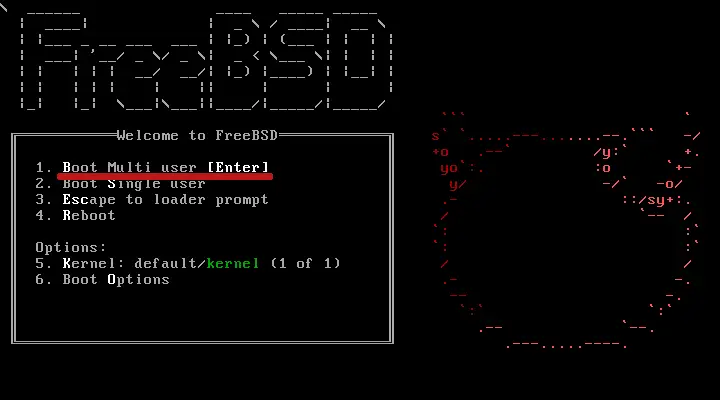
이제 설치를 선택합니다.

나만의 키보드 맵을 선택하십시오. 기본 US 키보드 맵을 사용하는 경우 기본 키맵 옵션으로 계속을 선택하고 선택을 선택할 수 있습니다.

FreeBSD 시스템 호스트 이름을 설정하고 확인을 선택합니다.
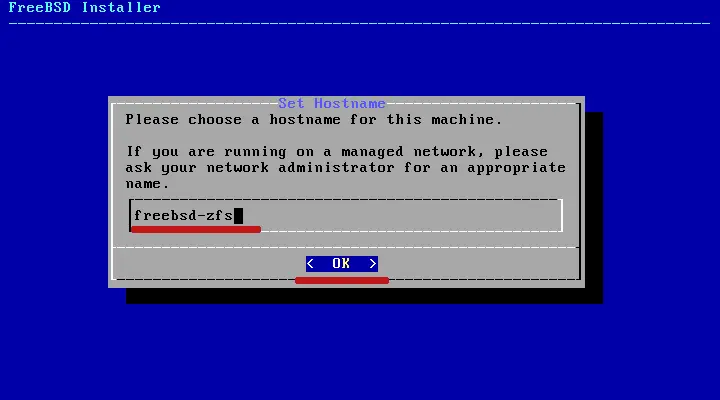
이제 필요한 기본 시스템 구성요소를 선택하십시오. 추가 구성 요소를 추가하려면 키보드의 스페이스 버튼을 눌러 구성 요소를 선택하고 확인을 선택하면 됩니다.
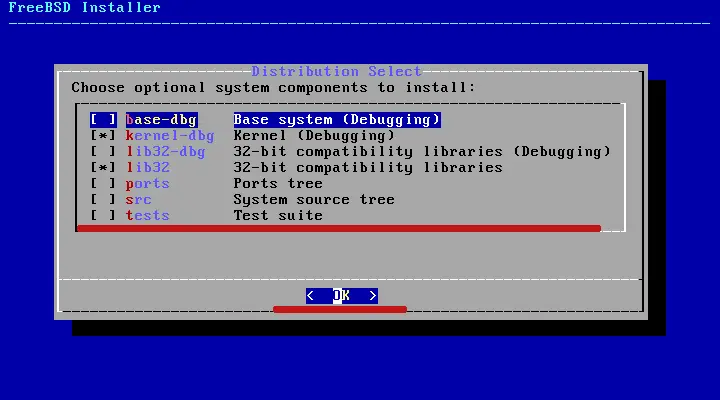
3. ZFS 구성
이제 FreeBSD 설치를 위한 디스크 파티셔닝입니다. 자동(ZFS) 분할 방법을 선택하고 확인을 선택합니다.
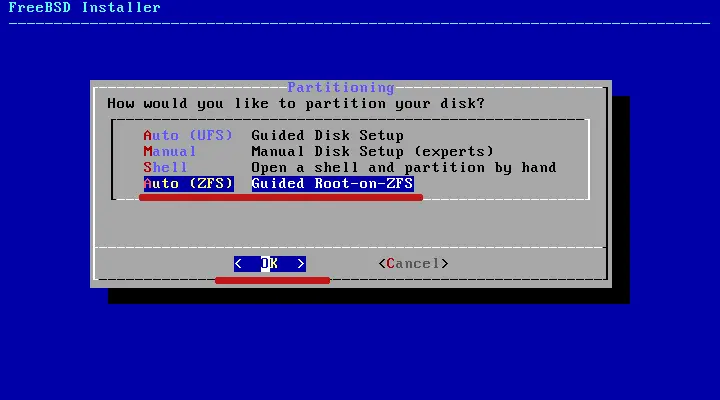
메모:
ZFS 설정을 수동으로 생성하려면 Shell 또는 Manual 옵션을 사용할 수 있습니다.
이제 설치를 위해 ZFS를 구성해야 합니다. 기본적으로 bsdinstall은 파티션 구성표로 GPT, zroot로 zpoll 이름 및 스왑 2GB를 사용하여 새 ZFS 파티션을 생성합니다.
기본값으로 두고 선택합니다.
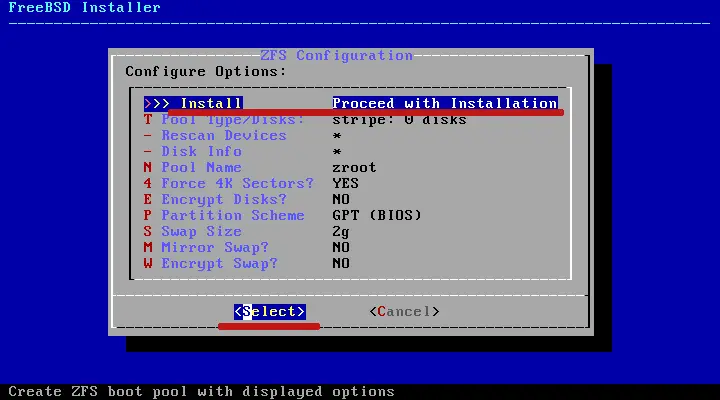
ZFS 사용의 주요 이점은 RAID를 사용할 때입니다. 따라서 프로덕션 환경에 있는 경우 raidX 옵션을 선택할 수 있습니다.
지금은 중복성이 없는 기본 스트라이프로 선택하고 확인을 선택합니다.

디스크를 선택하고 확인합니다.
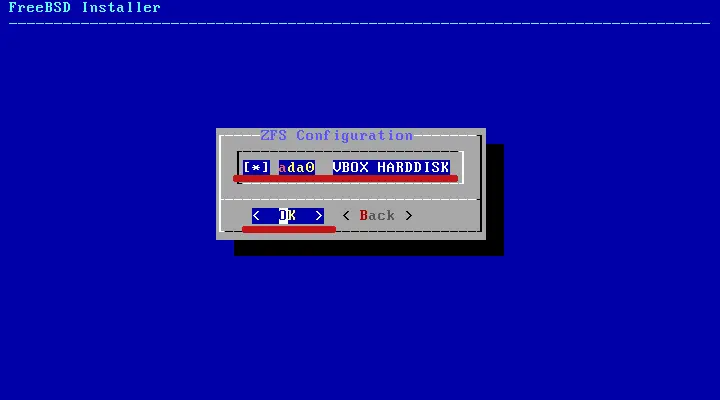
디스크를 포맷하고 파기하려면 YES를 선택하십시오.
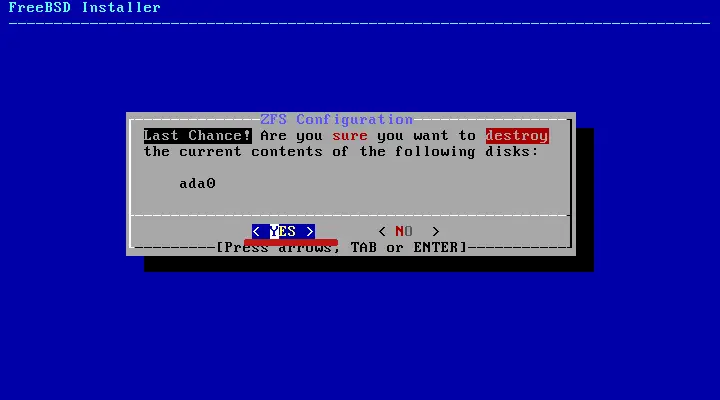
4. 기본 설치 및 루트 암호 설정
이제 기본 구성 요소 설치가 시작됩니다.

기본 설치가 완료되면 루트 비밀번호를 변경하라는 메시지가 표시됩니다. 강력한 암호를 입력하십시오.
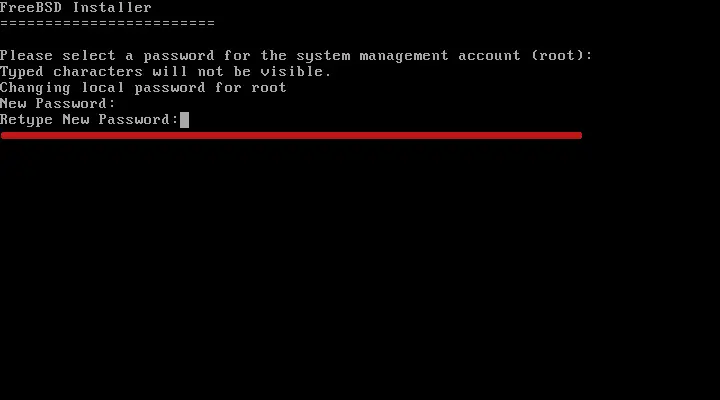
5. 네트워킹 설정
이제 네트워크 구성을 위해 네트워크 인터페이스를 선택하고 확인을 선택합니다.
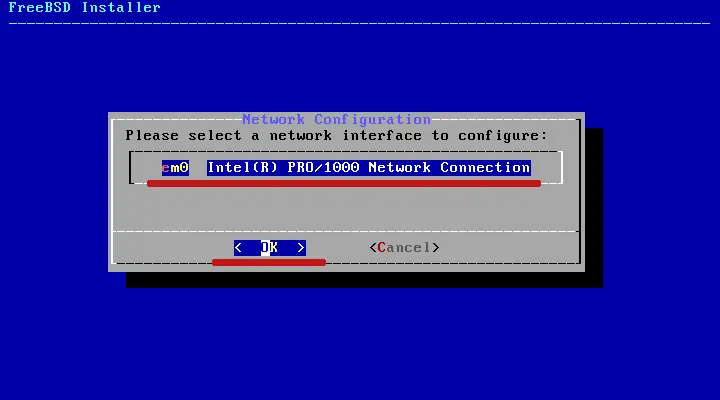
네트워크 인터페이스의 IPv4 주소를 구성하려면 예를 선택하십시오.
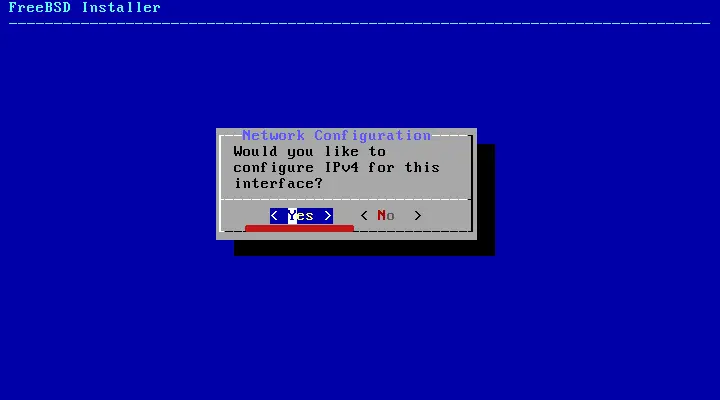
DHCP를 사용하는 경우 YES를 선택하면 됩니다. 그리고 FreeBSD 서버는 게이트웨이에서 IP 주소를 가져옵니다.
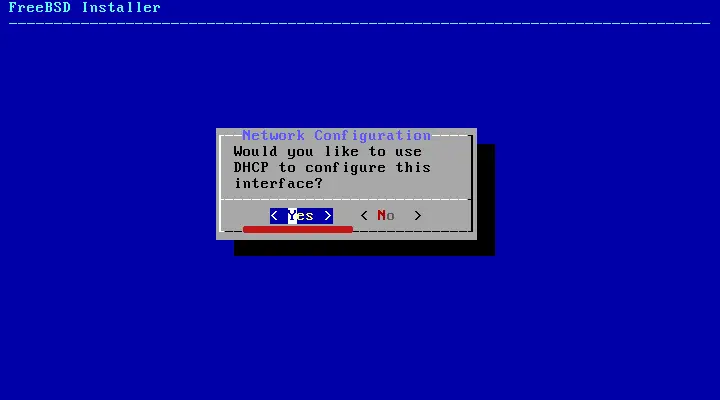
IPv6의 경우 NO를 선택할 수 있습니다.
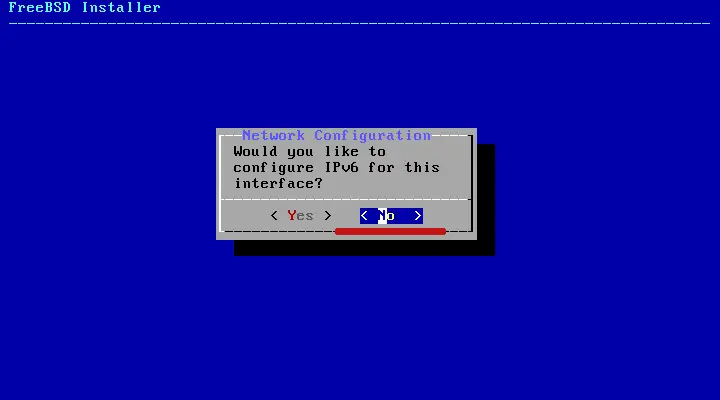
이제 리졸버 구성에 대해 세부 정보를 직접 입력하고 확인을 선택합니다.
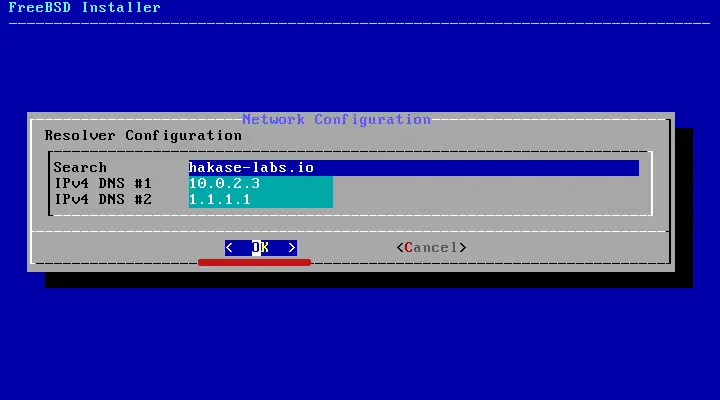
6. 시간대 및 서비스 설정
이제 시간대 구성입니다. 자신의 지역을 선택하고 확인을 선택합니다.
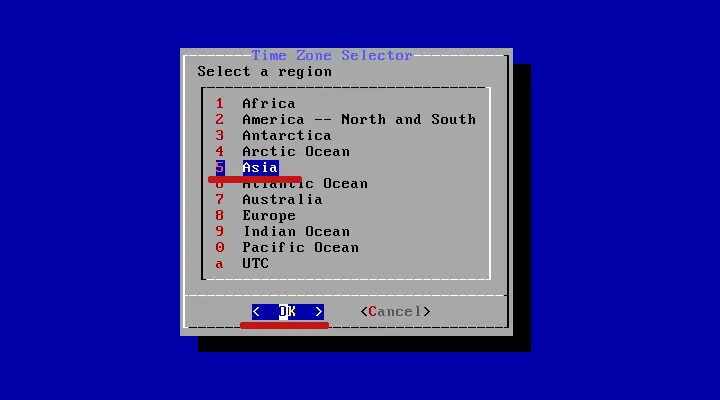
그런 다음 세부 정보 국가와 시간대를 선택해야 합니다.
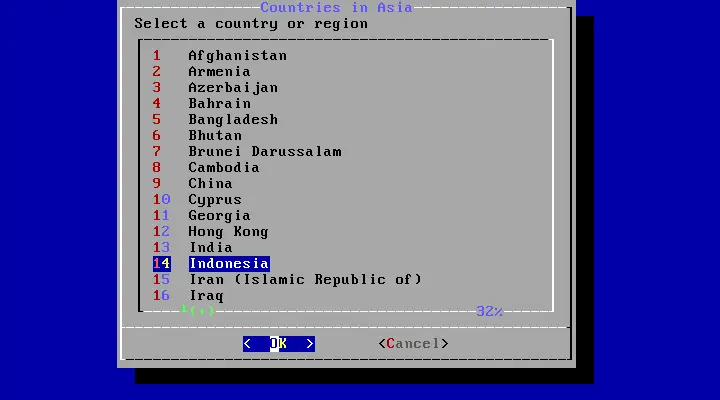
이제 필요에 따라 활성화할 서비스를 선택하고 확인을 선택합니다.
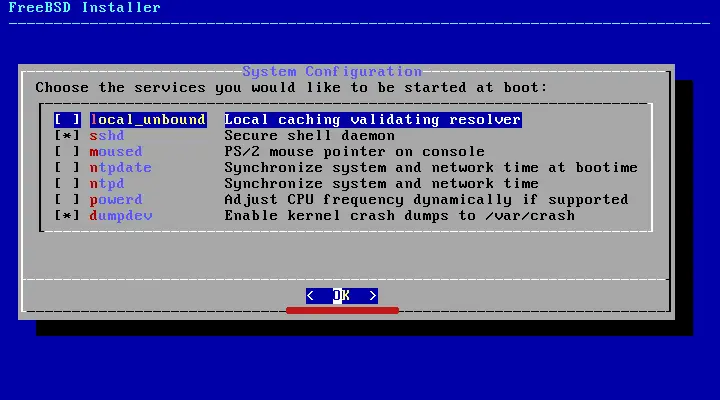
7. 추가 보안 강화
시스템 보안 강화를 위해 필요한 옵션을 선택하고 확인을 선택합니다.

8. 새 사용자 설정
이제 새 사용자를 추가하라는 메시지가 표시되면 예를 선택합니다.
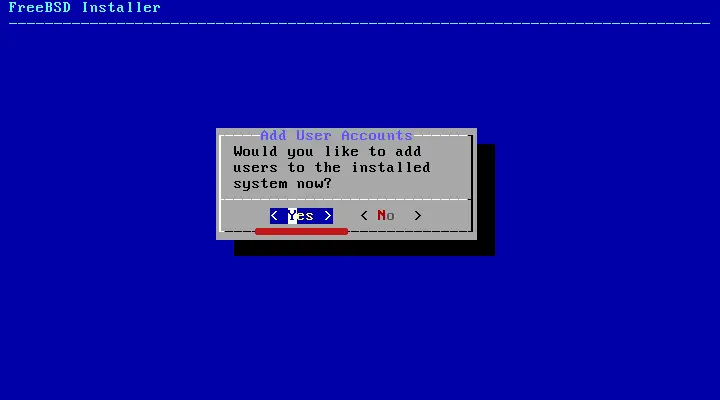
새 사용자의 세부정보를 입력합니다.
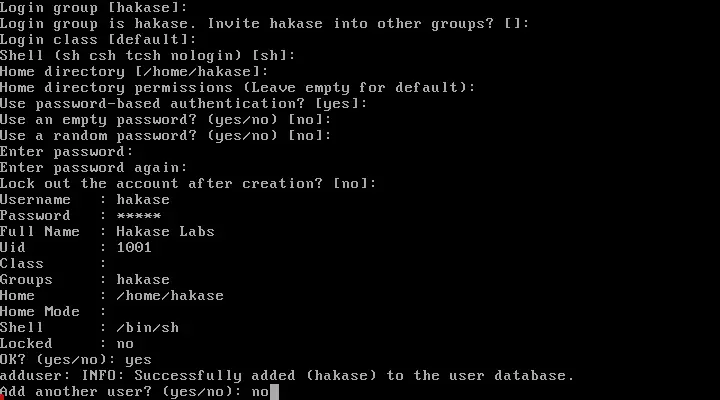
이제 구성이 완료되었습니다. 종료를 선택하고 확인을 선택합니다.
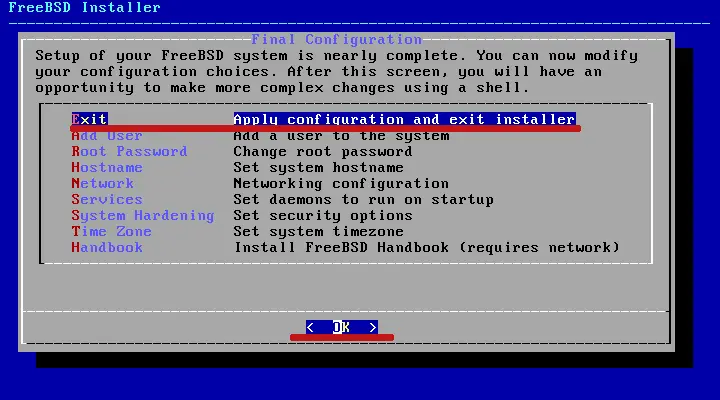
9. 마무리
그리고 ZFS에 FreeBSD 설치가 완료되었습니다. 수동 구성의 경우 아니요를 선택합니다.
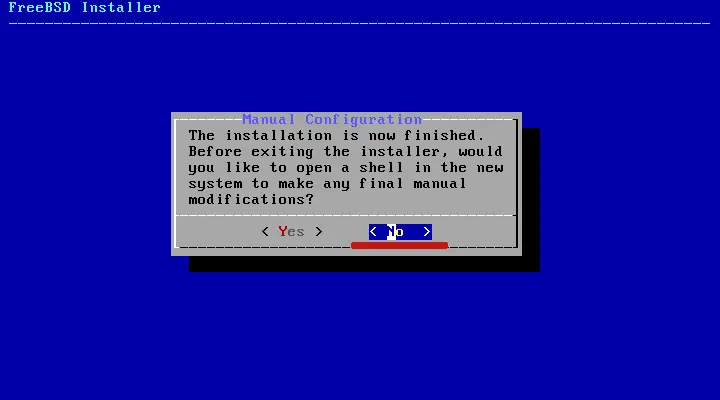
그런 다음 서버를 재부팅합니다.

완료되면 루트 사용자 및 비밀번호로 로그인하십시오. 그런 다음 설치된 FreeBSD 버전을 확인하고 ZFS 파일 시스템을 확인합니다.
uname -msr
df -h
그러면 아래와 같은 결과를 얻게 됩니다.
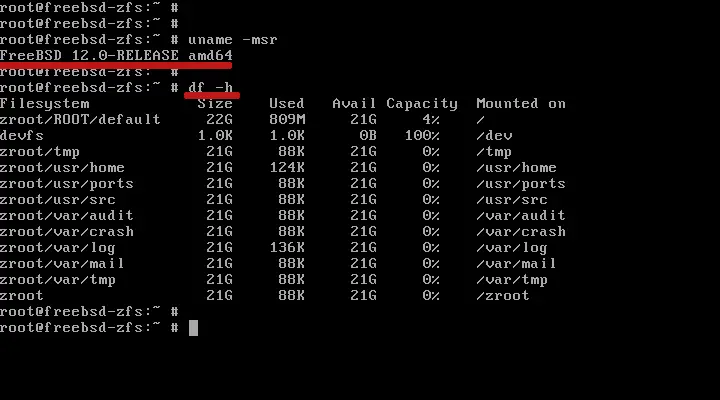
그 결과 FreeBSD 12.0이 ZFS 파일 시스템에 설치되었습니다.
참조
- https://www.freebsd.org/doc/